
Смартфоните и професионалните SLR камери запазват изображенията като jpeg файлове за удобство, но устройствата все още позволяват на потребителите да запазват изображения във формат RAW. За разлика от jpeg или png изображения, RAW файлове с изображения съдържат минимално обработени данни, получени от сензора за изображение на вашето устройство.
RAW сам по себе си е формат, въпреки че RAW файловете не винаги имат това разширение. Някои ще използват DNG, други ще са NEF, ORF и др. Форматът често зависи от това коя камера е била използвана за снимката, но RAW е общото име, дадено на тези некомпресирани снимки. По подразбиране Windows 10 може да генерира преглед на миниатюри за голям брой файлови формати, но много RAW формати не са включени в този списък..
Microsoft наскоро публикувана „Разширение за необработено изображение“ в Windows Store и добави вградена поддръжка за гледане на RAW изображения.
След като инсталирате Raw Image Extension, можете да преглеждате миниатюри (визуализация) на сурови снимки директно в Explorer, като други изображения. В допълнение, можете също да отворите необработени изображения с помощта на приложението Photos, след като инсталирате разширението за необработени изображения на вашето устройство. Текущата версия на разширението добавя поддръжка за най-популярните формати на изображения Raw.
Въпреки че Windows 10 Explorer или приложението Photos имат достъп до миниатюри и информация за формат на RAW файл с изображения, някои формати не се поддържат от платформата.
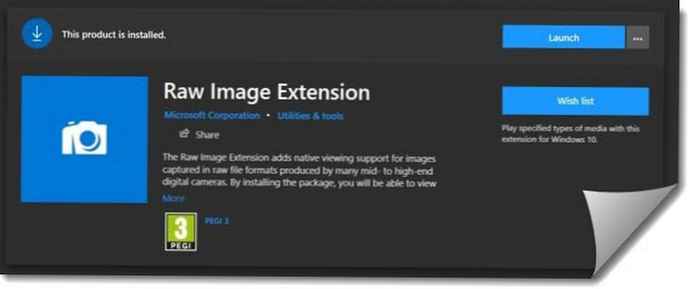
В Windows 7 или по-стари версии трябваше да изтеглите пакета с кодек за камера, за да видите миниатюри на RAW файлове с изображения и информация за изображението в Explorer. Кодекът е предварително инсталиран на устройства с Windows 10, но не е достатъчно за достъп до всички RAW формати на изображения.
„Инсталирайки пакета, можете да преглеждате миниатюри и метаданни на поддържаните необработени файлови формати директно в Windows 10 Explorer или да преглеждате изображения в приложението Photos“, обяснява Microsoft.
Компанията твърди, че разширението също трябва да може да декодира и извлича EXIF метаданни от формати на файлове с изображения. Заслужава да се отбележи, че някои Raw формати, като CR3 и GPR, понастоящем не се поддържат. За съжаление, някои изображения на Adobe DNG може също да не стартират..
Поддръжката за още устройства и Raw формати ще бъде добавена в Windows 10 в следващото издание. В момента Microsoft не е потвърдил кога компанията планира да добави поддръжка за допълнителни формати, но това ще се случи скоро.
Следвайте инструкциите по-долу, за да инсталирате разширението за необработени изображения, за да поддържате Raw формат в Windows 10.
ВАЖНО: Както споменахме по-рано, трябва да използвате версия 1903 или по-нова версия на Windows 10, за да инсталирате Raw Image Extension. Разширението не поддържа по-ранни версии на Windows 10.
Стъпка 1: Отидете на връзката, за да отворите страницата за разширение на суровите изображения в приложението Store.
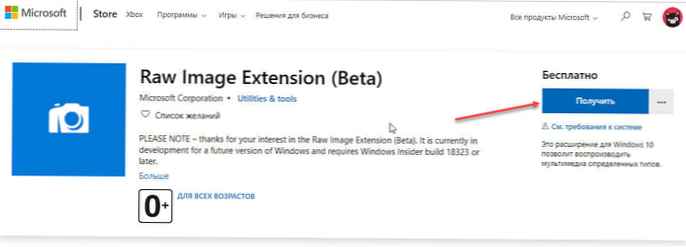
Стъпка 2: Натиснете бутона "Get", да инсталирате разширението. Това е!
Отворете нов прозорец на Explorer и отидете в папката с изображения RAW. Този път общата миниатюра на изображението трябва да бъде заменена със съответната миниатюра на файла с изображения.
Визуализация на миниатюра за RAW изображения в Windows 10
Сега можете да видите миниатюри и визуализации на необработени изображения в Explorer, както и да ги отворите (в пълна разделителна способност). В допълнение, всички приложения на Windows, които използват компонентната платформа на Windows Image за декодиране на сурови изображения, ще го поддържат след инсталиране на разширението.
Ако не можете да прегледате миниатюри на изображения в Explorer дори след инсталиране на разширението, рестартирайте Explorer веднъж или рестартирайте компютъра. Ако проблемът продължава, вижте нашата статия: (5 начина) да активирате / деактивирате визуализацията на миниатюри в Windows Explorer 10.
Това разширение трябва също да добави възможност за четене на метаданни, записани във файла RAW, въпреки че някои от тях все още могат да бъдат недостъпни..
„Разширение за необработено изображение“ следователно е разширение на Explorer, ако трябва да го премахнете, можете да го направите от приложението Настройки. Разширението е малко вероятно да забави системата ви, въпреки че в някои случаи визуализацията може да отнеме известно време, ако копирате / преместите много файлове. Не забравяйте, че RAW файловете са големи.
Ако след инсталирането на това разширение все още не можете да получите миниатюри за RAW изображения в Windows 10, типът на вашия файл може да е твърде ниша. В този случай трябва да потърсите файлови мениджъри или мениджъри на снимки, които може да са пуснати от производителя на вашата камера и да ги използвате за преглед на вашите снимки. Не променяйте разширението на вашите файлове на RAW или нещо друго. Може да го нарани.











